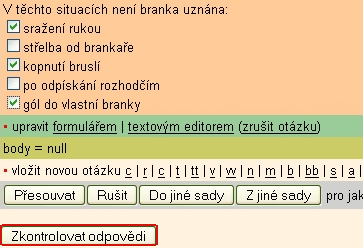Lekce 3
Vytváření otázek
Interaktivní průvodce
Tento postup se můžete naučit i s pomocí interaktivního
průvodce.
Čas: Tento postup projdete asi za 30 minut.
Cíle: Naučíte se vytvářet jednoduché typy otázek a vkládat doprovodný mezitext.



Další postup je v obou případech stejný.
Jaké typy otázek IS nabízí?
V současné době je možné vytvářet tyto typy otázek:
- typ r: jedna odpověď z nabízených možností je správně
- typ c: více odpovědí z nabízených možností je správně
- typ t: vepište text (slovo nebo sousloví)
- typ m: přiřaďte k sobě
- typ v: vyberte z menu
- typ n: vepište číslo
- typ a: napište volně tvořený text
- typ s: seřaďte slovosled
- typ b: správné řešení je skryto pod ikonkou klíče


 . Až budete mít
otázku hotovou, nezapomeňte kliknout na Uložit.
. Až budete mít
otázku hotovou, nezapomeňte kliknout na Uložit.
Pozor
V definici otázky musí být správná odpověď vždy označena symbolem ok.
Jak hned vkládat další otázku
Pokud chcete vkládat za sebou více otázek stejného typu, klikněte na Uložit a vkládat další.
Klikněte na příslušné písmeno, ve formuláři klikněte na
 a postupujte podle
pokynů. Nakonec vždy klikněte na Uložit.
a postupujte podle
pokynů. Nakonec vždy klikněte na Uložit.
Co znamená volba "vkládat textovým editorem"?
Je to volba určená pro pokročilé uživatele. Formulář totiž neumožňuje vytvářet některé složitější typy otázek nebo kombinovat různé typy v rámci jedné otázky. Pro práci s textovým editorem je nutné naučit se používat různé značky, podle kterých pak počítač otázku vytvoří.

Co psát do mezitextu
Do mezitextu můžete napsat nějaký krátký komentář, který se vztahuje k následujícím otázkám.
Můžete tam však umístit i rozsáhlé texty (včetně obrázků, odkazů do internetu atd.), které budou východiskem pro následující otázky. Tímto způsobem lze vytvořit interaktivní učební text, tzv. oživený text.


Předpokládejme, že už máte vytvořenou sadu otázek a chcete zkontrolovat, jestli jste někde neudělali chybu (např. jestli jste omylem neoznačili špatné řešení za správné).